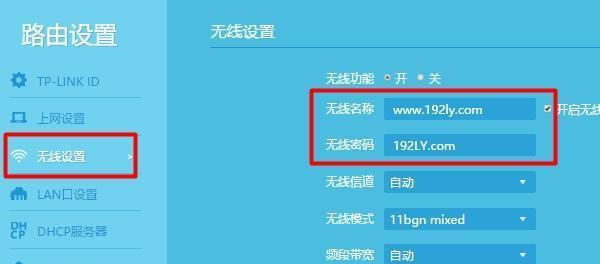简易指南(详细步骤)
在使用电脑的过程中,由于各种原因,我们可能会需要重装操作系统。尽管对于一些有经验的用户来说,这并不是什么难事,但对于新手来说,重装系统可能会是一项困扰。本文将为新手提供一个简易的指南,详细介绍如何重装Windows7操作系统的步骤。

备份重要数据
在开始重装之前,确保将所有重要的数据备份到外部存储设备或云存储中,以免丢失。
准备安装盘或USB驱动器
下载或购买Windows7的安装盘或制作一个可引导的USB驱动器。确保拥有正确的安装媒介。

检查电脑硬件要求
在开始安装之前,检查你的电脑是否满足Windows7的硬件要求。这些要求可以在Microsoft的官方网站上找到。
设置BIOS启动顺序
将计算机重启并进入BIOS设置。在“启动”选项中,将启动顺序设置为首先从光盘或USB驱动器启动。
重启电脑并开始安装
将安装盘或USB驱动器插入计算机,然后重启电脑。按照屏幕上的提示进行操作,启动Windows7安装过程。

选择语言、时间和货币格式
在安装过程中,选择你喜欢的语言、时间和货币格式,并点击“下一步”。
点击“安装”按钮
在安装页面上,点击“安装”按钮以开始安装过程。
接受许可协议
阅读Microsoft软件许可条款,并勾选“我接受许可条款”复选框,然后点击“下一步”。
选择自定义安装选项
在安装类型页面上,选择“自定义(高级)”选项,以进行自定义的安装。
选择安装目标
在选择安装位置页面上,选择你想要安装Windows7的硬盘分区,并点击“下一步”。
等待安装完成
等待Windows7安装程序将文件复制到计算机上,并完成系统配置。
设置用户名和密码
在设置用户名和密码页面上,输入你的用户名和密码,并点击“下一步”。
设置时间和日期
根据你所在地区的时区设置时间和日期,并点击“下一步”。
选择网络类型
在网络设置页面上,选择你所用的网络类型,并点击“下一步”。
安装驱动程序和更新
安装Windows7后,及时更新系统驱动程序和重要的安全更新,以确保系统的稳定和安全性。
通过本文的简易指南,即使是新手用户也可以轻松完成Windows7操作系统的重装。重要的是,备份数据、准备好安装媒介,并按照每个步骤仔细操作。重装系统并不是一件复杂的任务,只要按照正确的步骤进行,就能顺利完成。
版权声明:本文内容由互联网用户自发贡献,该文观点仅代表作者本人。本站仅提供信息存储空间服务,不拥有所有权,不承担相关法律责任。如发现本站有涉嫌抄袭侵权/违法违规的内容, 请发送邮件至 3561739510@qq.com 举报,一经查实,本站将立刻删除。
关键词:win7
-
2024口碑最好的皮卡车品牌排行榜(全面分析皮卡车市场)
-
使用CAD手动输入坐标的步骤(简单易学的CAD坐标输入方法)
-
手机打开cfg格式文件的技巧大全(轻松解决cfg文件在手机上的查看和编辑难题)
-
解决台式电脑无声问题的方法(快速排除台式电脑无声的故障)
-
简单教你设置路由器WiFi密码(轻松设置安全稳定的WiFi密码)
-
苹果手机收不到短信的原因及解决方法(探究苹果手机无法接收短信的可能原因)
-
七种室内空气净化方法,让你的居住环境更健康
-
桌面图标突然变大了怎么恢复(解决方法和步骤)
-
CAD测量面积的快捷键方法(简便高效的CAD面积测量技巧)
-
如何种植以太阳花种子(种植以太阳花种子的关键技巧与注意事项)
- 如何解决打印机显示脱机状态的连接问题(简单操作让打印机恢复正常工作)
- 电脑系统重装教程(一步步教你如何重装电脑系统)
- 2024年最新笔记本电脑配置及价格一览(探索最新笔记本电脑配置和价格)
- 简易指南(详细步骤)
- 口腔溃疡如何快速痊愈(有效措施帮你摆脱口腔溃疡困扰)
- 以蔬菜种植为推荐的丰收之道(打造健康生活的第一步)
- 有效治理屋内小蚂蚁的方案(打造清洁无蚁的家园)
- 避免毛衣起球,保护你的衣物(简单小窍门助你延长毛衣的使用寿命)
- BIOS中设置USB白名单(使用BIOS设置USB白名单)
- 纯靠打怪掉装备的手游激情战斗之旅(独步江湖)
- 电脑微信聊天记录文件删除方法大全(轻松删除电脑微信聊天记录)
- 深入了解电脑运行输入%temp%的操作方式(探索%temp%命令的功能及使用方法)
- 《征战无尽》(用键盘挥洒激情)
- 解决电脑上无法打开PDF文件的问题(掌握几种解决方法)
- 2024年营业执照经营范围明细解读(解读2024年营业执照经营范围变动与商业发展趋势)
- 机械硬盘vs固态硬盘(玩游戏必备)
- 电脑BIOS强制恢复出厂设置(使用BIOS进行强制恢复)
- Wii模拟器安卓版官网(尽情畅玩Wii游戏)
- 网络重置命令netsh的作用及使用方法(通过netsh命令解决网络问题)
- 如何正确清洗粉扑和化妆蛋(简单易行的清洁方法让你的工具保持卫生)
妙招大全最热文章
- 绕过苹果手机ID锁的激活工具推荐(寻找解决方案,解除苹果手机ID锁限制)
- 华为鸿蒙系统root权限开启方法(一键获取鸿蒙系统root权限的简易教程)
- 电脑开机屏幕不亮的解决方法(解决电脑开机后屏幕无显示的问题)
- 如何彻底清理安卓手机内存(简单操作)
- 联想笔记本自带一键重装系统的使用方法(简单、快速、方便)
- 如何在电脑上安装米家看监控?(详细教程,帮助你实现远程监控)
- 电脑屏幕字迹不清晰处理方法(提高电脑屏幕字迹清晰度的技巧与建议)
- 2024年最新台式电脑处理器性能排行榜(全面解析最新一代台式电脑处理器)
- 发挥最大性能的教程(教你一步步提升N卡性能的关键技巧)
- 恢复Windows7旗舰版出厂设置的方法(一步步教你如何恢复Windows7旗舰版为出厂设置)
- 最新文章
-
- 如何解决打印机显示脱机状态的连接问题(简单操作让打印机恢复正常工作)
- 电脑系统重装教程(一步步教你如何重装电脑系统)
- 2024年最新笔记本电脑配置及价格一览(探索最新笔记本电脑配置和价格)
- 简易指南(详细步骤)
- 口腔溃疡如何快速痊愈(有效措施帮你摆脱口腔溃疡困扰)
- 以蔬菜种植为推荐的丰收之道(打造健康生活的第一步)
- 有效治理屋内小蚂蚁的方案(打造清洁无蚁的家园)
- 避免毛衣起球,保护你的衣物(简单小窍门助你延长毛衣的使用寿命)
- BIOS中设置USB白名单(使用BIOS设置USB白名单)
- 纯靠打怪掉装备的手游激情战斗之旅(独步江湖)
- 掌握获取root权限的技巧(以手把手教你轻松获取root权限)
- 掌握Instagram图片保存的技巧(轻松保存和管理你喜爱的Instagram图片)
- 如何辨别茶叶的优劣(学会这些方法)
- 增强免疫力的5类食物(提高免疫力的关键——营养丰富的食物)
- 探寻普信女的另一种解释(揭开普信女的神秘面纱)
- 热门文章
-
- 科目一考试流程及注意事项(科目一考试须知)
- 如何设置网络打印机的共享功能(简单步骤教你实现打印机共享功能)
- WMV和MP4的区别(比较两种视频格式的特点和适用场景)
- 电脑黑屏只有鼠标移动,处理措施一网打尽(解决电脑黑屏问题的实用方法与技巧)
- 电脑蓝屏重启循环问题的处理方法(解决电脑蓝屏重启循环的有效方案与技巧)
- 揭秘电脑安全卫士排行榜,保障你的网络安全
- 电脑全屏截图快捷键教程(轻松掌握电脑全屏截图的快捷键技巧)
- 使用DropDownList绑定数据库的实现方法(简单实用的数据绑定技巧)
- 成功推广和宣传你的App的秘籍(从无到有)
- 深入了解Win10家庭版组策略代码的使用方法(掌握Win10家庭版组策略代码)
- 解决Win10间歇性掉线的窍门(稳定网络连接)
- 雷克沙内存卡(便捷)
- LOL配置够但是FPS太低,你知道的原因是什么(深入分析LOL游戏中FPS低的原因及解决方法)
- 腾讯云VS阿里云(深入剖析腾讯云和阿里云的优劣势)
- 手把手教你腌黄瓜咸菜(传授家庭制作咸菜的秘方)
- 热门tag
- 标签列表
- 友情链接